Viber – это разносторонний мессенджер, который позволяет обмениваться не только текстовыми сообщениями, но и множеством других файлов, в том числе и фотографиями. Наверное, каждый пользователь данного мессенджера задавался вопросом, как отключить сохранение фото. Да, это самая распространенная проблема Viber.
Он по стандартным настройкам сохраняет все фотографии в галерею телефона, чем часто забивает всю свободную память. Но не стоит расстраиваться, эта проблема легко решается. В данной статье мы подробно разберемся, как отключить автоматическое сохранение фотографий в галерею телефона.
Почему фото из Вайбера сохраняются в галерею
Для чего именно функция автоматического сохранения установлена по умолчанию известно только создателям Вайбера. Мы предполагаем, что разработчики, таким образом, позаботились о пользователях и предоставили им возможность просмотра фотографий без подключения к интернету.
Только вот они не учли то, что память в телефоне далеко не бесконечная, и занимать ее чем попало тоже не очень хорошая идея. Ладно бы если там действительно были только фотографии, но в большинстве случаев друзья и знакомые обмениваются различными картинками, поздравлениями, открытками и мемами, которым ну никак не место в галерее. Этого разработчики и не учли.
Как отключить автоматическую загрузку медиа файлов в вайбер
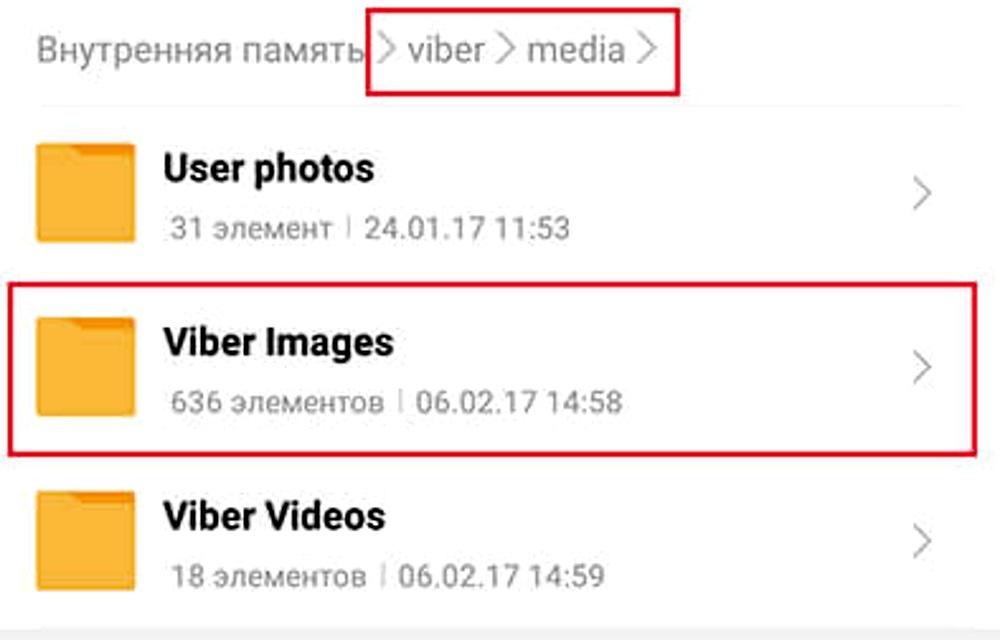
Благо эту функцию можно отключить, хотя бы в этом нас не обделили. Ниже мы поговорим о том, как ее выключить.
Как отключить автосохранение
Отключить автоматическую загрузку может каждый пользователь мессенджера Viber. Для этого необходимо перейти в настройки и нажать несколько кнопок. Выглядит не так уж и сложно, но проблема заключается в том, что многие люди попросту не любят копаться в настройках, а по умолчанию все всегда остается включено.
Ради экономии своего времени вы можете просто следовать нашей инструкции. Но из-за того, что существуют разные платформы, инструкция будет не одна. Мы приведем несколько вариантов настройки Вайбера с целью отключения автоматического сохранения фотографий: Android, iOS и ПК (персональный компьютер). Если вы будете следовать всем указаниям, то с легкостью справитесь с данной задачей.
Настройка мессенджера
Для пользователей всеми любимой операционной системы Android существует сразу несколько вариантов решения вопроса, связанного с автосохранением фото в Viber.
Можно отключить автосохранение на Андроид через настройки мессенджера или через настройки смартфона.
Для начала разберем первый способ связанный с настройками, он быстрее и проще:
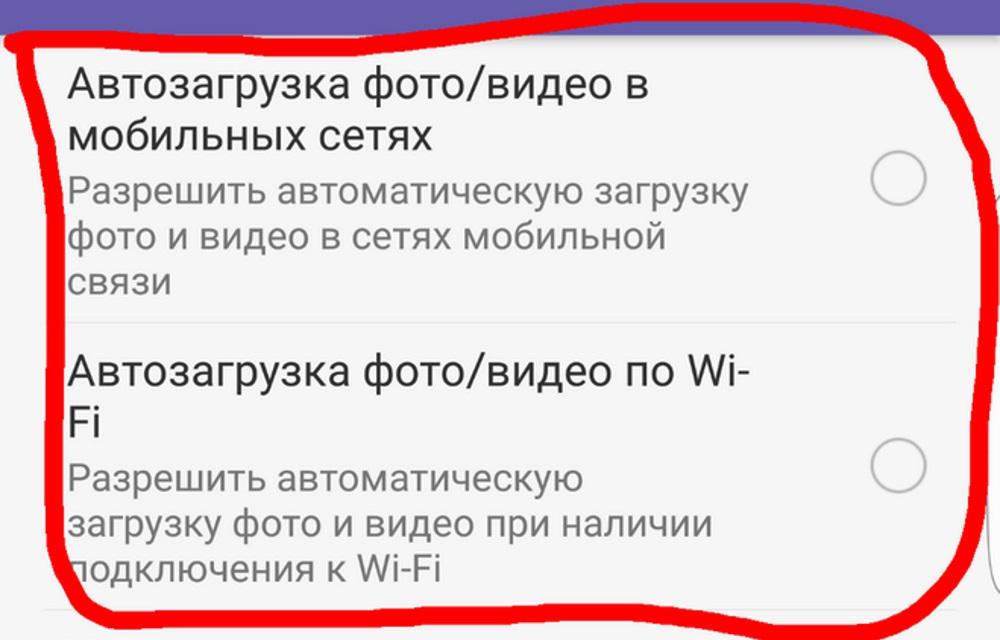
- Открываем приложение;
- Внизу выбираем вкладку “Еще”, чтобы открыть настройки;
- Ищем пункт “Настройки”, нажимаем на него, ждем открытия окна;
- Заходим в “Галерея медиа”;
- Видим несколько пунктов: “Автозагрузка фото/видео в мобильных сетях” и “Автозагрузка фото/видео по Wi-Fi”. Для полного отключения автоматического сохранения фото и видео нужно убрать галочки с двух этих пунктов.
Как отключить автоматическую загрузку медиафайлов в Viber
В некоторых версиях Вайбера эти пункты называются “Автозагрузка в сети GSM” и “Автозагрузка по Wi-Fi”.
Теперь давайте разберемся с отключением автоматического сохранения фото в галерею медиа на iOS, а затем перейдем к отключению через параметры телефона.
Итак, что делать на iOS:
- Откройте мессенджер;
- Перейдите во вкладку “Еще”;
- Там ищите пункт “Настройки ” и нажимайте на него;
- Открывайте раздел “Мультимедиа”;
- Отключите параметры “Автоматически загружать фото” и “Сохранять в галерею”.
Готово, теперь фото не будут сохраняться в память вашего устройства.
Настройка параметров устройства
Чтобы отключить автосохранение через параметры устройства, делаем следующее:
- Открываем настройки нашего устройства;
- Ищем раздел “Приложения”;
- В списке приложений ищем наш мессенджер, то есть Viber;
- Находим пункт «Разрешение», дающий доступ к памяти;
- Убираем галочку с параметра “Память устройства” или переставляем тумблер в положение «Выкл».
Эта схема так и или иначе работает со всеми мобильными устройствами, только названия пунктов могут немного отличаться.
Как отключить сохранение на компьютере
Многие пользователи используют Вайбер на компьютере, поэтому мы решили, что его также стоит учесть в данной статье. Какие шаги необходимо выполнить в данном случае:
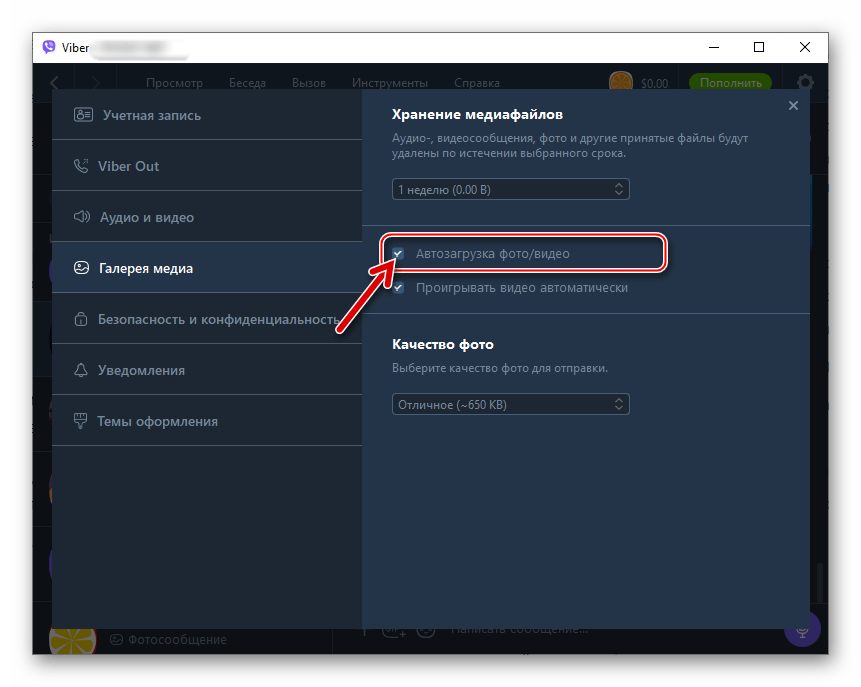
- Открываем мессенджер;
- Нажимаем на шестеренку в верхней части экрана, справа в углу;
- Выбираем пункт “Настройки”;
- Выбираем вкладку “Галерея медиа” слева;
- Убираем галочку на параметре “Автозагрузка фото/видео”.
Возможно, что ничего не изменится сразу после настройки. В таком случае, требуется перезагрузка компьютера.
Итак, теперь вы знаете, как отключить функцию автоматического сохранения фото в Viber. Надеемся, что эта информация была для вас полезной, и вы сможете применить ее на практике!
Источник: bestim.org
Как остановить загрузку медиа
Откройте «Настройки» → «Данные и память» → «Автозагрузка медиа». Можно либо полностью отключить автозагрузку, либо ограничить её только для отдельных типов файлов. Заодно не помешает включить автоматическую очистку кеша в разделе «Использование памяти».
- Чтобы остановить автозагрузку медиа в приложениях, нужно перейти в настройки и выбрать соответствующий раздел, где можно полностью отключить или выбрать конкретные типы файлов, которые могут быть загружены автоматически. Также рекомендуется включить автоматическую очистку кеша для освобождения памяти.
- Чтобы остановить загрузку файла на телефоне, нужно перейти в раздел «Загрузки» и выбрать загрузку, которую нужно отменить. Затем нужно выбрать действие «Отменить».
- Чтобы убрать загрузку медиа в Viber, нужно перейти в раздел настроек, затем в раздел «Данные и Мультимедиа» и снять галочки с нескольких пунктов, связанных с автозагрузкой фото и видео.
- Чтобы отключить загрузку медиа в Телеграм, нужно перейти в раздел настроек и выбрать раздел «Данные и память», где можно выбирать параметры автозагрузки файлов для мобильной сети и Wi-Fi.
- WhatsApp можно настроить так, чтобы не сохранять фото и видео из чатов в галерею телефона, для этого нужно перейти в соответствующий раздел в настройках приложения.
- Чтобы найти загрузки на телефоне, нужно перейти в разделы Файлы или Память телефона и найти соответствующие папки.
- Вайбер может занимать много памяти на телефоне из-за накопления файлов, которые необходимо периодически удалять.
- Как остановить загрузку файла на телефоне
- Как убрать загрузку медиа в Вайбер
- Как отключить загрузку медиа в телеграмме
- Что такое Автозагрузка медиа в Телеграм
- Как отключить автоматическую загрузку файлов
- Как найти загрузку на телефоне
- Как отключить загрузку медиа в WhatsApp
- Почему Вайбер берет много памяти
- Как отменить загрузку медиа в Ватсапе
- Как заблокировать загрузку файлов из интернета
- Как убрать текущую загрузку на Андроиде
- Где находятся Загрузки в телефоне самсунг
- Как изменить загрузку файлов
Как остановить загрузку файла на телефоне
Нажмите на значок Инструменты и настройки. На странице «Массовые действия» нажмите Загрузки. В таблице «Ожидаемые действия» найдите загрузку, которую хотите отменить. В столбце «Действия» рядом с такой загрузкой выберите Отменить.
Как убрать загрузку медиа в Вайбер
Отключить загрузку фото и видео в Viber:
- В приложение Viber перейдите в меню «Настройки»
- Перейдите в раздел «Данные и Мультимедиа»
- Снимаем галочки с нескольких пунктов — «Автозагрузка фото/видео в сети GSM» и «Автозагрузка по Wi-Fi»
Как отключить загрузку медиа в телеграмме
Для настройки автоматической загрузки фото, видео голосовых сообщений и файлов в Телеграм необходимо перейти в раздел Настройки → Данные и память. Здесь имеются два раздела: «Через мобильную сеть» и «Через Wi-Fi», в которых размещены параметры автозагрузки всех файлов в приложении.
Что такое Автозагрузка медиа в Телеграм
В Telegram есть возможность подробной настройки автозагрузки медиафайлов (фото, видео, гифки, музыка и т. д.). Это значит, что можно контролировать откуда (чаты, каналы, группы) и при каком интернет подключении (Wi-Fi, мобильная сеть, роуминг) будут автоматически загружаться те или иные медиафайлы.
Как отключить автоматическую загрузку файлов
Нажмите Start кнопку «Пуск», а затем выберите параметры > уведомлений системы > Категории > Загрузки и избранное и найдите файлы в папке соответствующего стороннего приложения.
Как отключить загрузку медиа в WhatsApp
Как запретить WhatsApp сохранять фото и видео в галерею смартфона:
- Откройте WhatsApp и перейдите во вкладку «Настройки».
- Нажмите на раздел «Чаты».
- Переведите переключатель возле пункта «В Фотоплёнку» в неактивное положение.
Почему Вайбер берет много памяти
Все дело в том, что после его длительного использования пользователи понимают, что свободной внутренней памяти на телефоне становится все меньше. Это происходит, потому что Viber накапливает файлы и сохраняет их в памяти устройства.
Как отменить загрузку медиа в Ватсапе
Если вы не хотите, чтобы медиафайлы из ваших индивидуальных чатов и групп сохранялись в галерее телефона:
- Откройте WhatsApp.
- Нажмите на Другие опции > > Настройки > Чаты.
- Отключите Видимость медиа.
Как заблокировать загрузку файлов из интернета
С помощью групповой политики:
- Выберите Политики Административные шаблоны Google. Google Chrome.
- Активируйте правило Включить ограничения скачивания.
- Выберите один из вариантов: Специальных ограничений нет Блокировать все скачивания вредоносных файлов Блокировать опасные скачивания
- Примените правило к пользователям.
Как убрать текущую загрузку на Андроиде
Нажмите на три точки в правом верхнем углу, выберите пункт «Настройки». Выберите пункт «Приложения в спящем режиме» и убедитесь, что диспетчера загрузки нет в списке. Если он есть — нажмите на иконку корзины в правом верхнем углу, выберите диспетчер загрузки и нажите «Удалить».
Где находятся Загрузки в телефоне самсунг
Откройте меню устройства. Выберите приложение Мои файлы. Часто оно находится в папке Samsung. Выберите пункт Загрузки, если он есть на вашем устройстве.
Как изменить загрузку файлов
- Откройте браузер Chrome на компьютере.
- В правом верхнем углу окна нажмите на значок с тремя точками Настройки.
- Слева нажмите Скачанные файлы.
- Измените настройки скачивания: Чтобы выбрать другую папку для сохранения файлов, нажмите Изменить и укажите ее.
10.05.2023 Как остановить загрузку медиа
Автоматическая загрузка медиафайлов на телефон может привести к неожиданному и быстрому заполнению памяти. Однако, существует несколько способов остановить загрузку медиа.
Во-первых, в настройках смартфона можно отключить автозагрузку медиа, перейдя в раздел «Настройки» → «Данные и память» → «Автозагрузка медиа». Здесь можно полностью отключить автозагрузку, либо ограничить её только для отдельных типов файлов. Также, не помешает включить автоматическую очистку кеша в разделе «Использование памяти».
Во-вторых, для отмены загрузки определенного файла достаточно нажать на значок «Инструменты и настройки», затем на «Массовые действия» и выбрать «Загрузки». В таблице «Ожидаемые действия» найдите загрузку, которую хотите отменить, и в столбце «Действия» рядом с такой загрузкой выберите «Отменить».
Для отключения автоматической загрузки медиа в мессенджерах, таких как Viber, Telegram и WhatsApp, нужно перейти в настройки приложения, в раздел «Данные и мультимедиа» и снять галочки с пунктов «Автозагрузка фото/видео в сети GSM» и «Автозагрузка по Wi-Fi».
Telegram позволяет подробно настроить автозагрузку медиафайлов: можно контролировать откуда и при каком интернет-подключении будут автоматически загружаться те или иные медиафайлы.
Чтобы найти загруженные файлы на телефоне, необходимо перейти в раздел Файлы > Категории > Загрузки и избранное, чтобы найти файлы в папке соответствующего стороннего приложения. Для поиска файлов, загруженных из браузера, нужно перейти в раздел Память телефона > Внутренняя память, найти папку Download и выбрать браузер.
В связи с длительным использованием Viber пользователи часто замечают, что свободной внутренней памяти на телефоне становится все меньше. Это происходит, потому что Viber накапливает файлы и сохраняет их в памяти устройства. Поэтому, рекомендуется регулярно очищать кеш Viber, чтобы сохранить свободное место на телефоне.
Наконец, отключение автоматической загрузки файлов на компьютере можно осуществить, нажав «Пуск», затем выбрав параметры > уведомления системы > https://svyazin.ru/kak-ostanovit-zagruzku-media» target=»_blank»]svyazin.ru[/mask_link]
Как отключить загрузку фото и видео в Viber (Вибере)

Как отключить загрузку фото и видео в Viber (Вибер). Многие из нас пользуются популярным мессенджером как Viber, и многих очень сильно раздражает тот факт, что он автоматически загружают фото и видео. В данной статье учимся как настроить Viber!
Многих пользователей мессенджера Viber (Вайбер), которые находятся в различных группах (беседках), да и просто общаются с кем либо, раздражает тот факт, что абсолютно все фотографии или видео загружаются на ваш Android смартфон и планшет тем самым:
Тратят драгоценный трафик
Занимают память
Захламляют галерею своим огромным количеством
В одной из прошлых статей, мы описывали как скрыть фото или видео Viber и WhatsApp из галереи, в этой же статье вы научитесь как их вообще не загружать на свое устройство!
Отключить загрузку фото и видео в Viber (Вайбер)
1. В приложение Viber перейдите в меню Настроек
2. Перейдите в раздел Галерея и медиа
3. Снимаем галочки с нескольких пунктов — «Автозагрузка фото/видео в мобильны сетях» и «Автозагрузка фото/видео по Wi-Fi»

После этого фото и видео больше не попадут к вам в галерею, пока вы их полноценно не загрузите.
Вы пользуетесь приложением Viber, ваша галерея заполняется ненужными фото? Следуйте этому пошаговому руководству, чтобы отключить автоматическую загрузку фото и видео в галерею вашего мобильного телефона.
Viber дает возможность пользователям отключить автоматическую загрузку медиа файлов на свое смартфон, когда вы отключаете автоматическое хранение, фотографии или видео, отправленные вам на Viber, больше не будут автоматически загружаться в вашу галерею, и вы можете сохранить ваши мобильные данные с помощью этого трюка. Viber больше не будет занимать дополнительное место в памяти вашего мобильного телефона.
Следуйте инструкциям ниже в описании:
- Зайдите в Настройки
- Выберите Данные и мультимедиа
Если вы хотите включить автоматическую загрузку мультимедийных файлов из Viber в галерею вашего мобильного телефона, нажмите на вышеприведенную опцию, чтобы Включить.
Если вы не хотите, чтобы ваш мобильный телефон загружал мультимедийные файлы из Viber в галерею телефона, нажмите на опцию Отключить.
Если вы используете мобильный телефон Android или iPhone, опции останутся прежними, чтобы включить или отключить загрузку мультимедийных файлов из приложения Viber.
Что делать, если не открываются фото в Вибере
Файл не найден
· Если причина заключается в том, что пользователь, загрузивший файл, изменил место его расположения в памяти устройства, то можно отыскать фото при помощи встроенного или стороннего файлового менеджера с функцией поиска, либо следующим образом:
1) Откройте основной приветственный экран, который отображает все системные данные смартфона.
2) Перейдите в директорию памяти «storage» при помощи файлового менеджера.
3) Откройте эту папку при помощи программного средства «Root Explorer».
4) Выбираете место установки Вайбера – это может быть внешняя или внутренняя память, которые именуются в интерфейсе андроид-систем, как «sdcard0» и «emulated»
5) При выборе директории внутренней памяти «emulated», требуется затем открыть папку «0» и найти каталог «Download» со всеми загруженными данными.
· Также в каждом каталоге мессенджера существует отдельное хранилище для мультимедиа – это фото и видео материалы, которые отправляются собеседникам или были загружены и открыты в чате с конкретным пользователем. Вы случайно можете удалить эти данные из памяти устройства: например, сторонними средствами очистки памяти устройства. И, если это сделано отправителем, то на месте файла в сообщении появляется светло-серая надпись «информация не найдена». Устранить проблему невозможно, можно лишь попробовать попросить собеседника прислать файл заново.
· Также и принимающая сторона в диалоге может случайно удалить ценную информацию и фото. Но при этом Вы удалите сообщение только со своей стороны и стоит только попросить собеседника отправить файлы заново.
Это фото недоступно
Для решения такой ошибки существует следующий алгоритм действий:
· Подождите, пока картинка полностью загрузится на устройство.
· Откройте и посмотрите загруженное изображение, просмотрите сведения о нем.
· Перейдите в папку со всеми загрузками и, если она называется «Downloads», тогда скопируйте картинку во внутреннюю память в
системный каталог Вайбера, который называется «Viber Images», чтобы приложение сразу находило информацию.
· Теперь необходимо попробовать снова загрузить фото или отправить какому-либо собеседнику.
Если проблема вызвана нестабильным сигналом сети или плохой работой интернета, тогда попробуйте:
· перезагрузите роутер Wi-Fi, если есть такая возможность.
Недостаточно места для хранения
Андроид
· В Вайбер заложено ограничение получить возможно видеоролик до 10 мегабайт. Поэтому обратитесь к отправителю, сжав видео, сможет передать его заново и все откроется.
· Удалите ненужные фото, видео и музыку.
· Причиной также может быть нестабильное Интернет-соединение. Решение проблемы – подключение к wi-fi.
· При глюке системы поможет перезагрузка.
· Файл удален – частая, но неразрешимая причина.
Айфон
· В Вайбер заложено ограничение получить возможно видеоролик до 10 мегабайт. Поэтому обратитесь к отправителю, сжав видео, сможет передать его заново и все откроется.
· Удалите ненужные фото, видео и музыку.
· Причиной также может быть нестабильное Интернет-соединение. Решение проблемы – подключение к wi-fi.
· При глюке системы поможет перезагрузка.
· Файл удален – частая, но неразрешимая причина.
Компьютер
· Проверьте интернет-соедине ние.
· Компьютер или смартфон могут просто не поддерживать формат полученных данных, в таком случае на настольное устройство имеет
смысл поставить дополнительные кодеки, а мобильное – не сможет воспроизвести видео.
Любое приложение превращается из полезного в раздражающее, когда, например, начинает сильно забивать память телефона. Так может случиться и с мессенджером Viber. При длительном использовании он накапливает все больше файлов, от которых приходится избавляться вручную.
Рассказываем, как Viber забивает память телефона, и что пользователям с этим делать.
Как Viber забивает память смартфона?
По умолчанию в настройках приложения включена функция автосохранения данных. Это значит, что любые медиафайлы, отправленные через мессенджер, сохраняются в памяти телефона. Чем больше используется приложение, тем больше файлов хранится на устройстве. В конечном итоге, смартфон придется вручную очищать от скопившихся фотографий, картинок и видеороликов.
Кроме того, место в памяти занимают сами чаты, контакты и кэш приложения. В крайнем случае, если на телефоне совсем не осталось свободной памяти, эти пункты тоже необходимо очищать.
Проверить, сколько примерно памяти занимает Viber, можно с помощью файлового менеджера (диспетчера файлов). В памяти телефона необходимо найти папку Viber, нажать на нее и удерживать до появления меню. В нем выбрать пункт «Подробности» или «Информация». В появившемся окне отобразится размер папки, в которой содержатся скачанные медиафайлы: фотографии и видеоролики. Именно они занимают больше всего памяти на телефоне.
Что делать, если Viber забивает память смартфона?
В первую очередь, необходимо отменить автоматическое сохранение данных в настройках приложения. Для этого пользователю нужно:
- Открыть Viber и выбрать «Настройки».
- Открыть «Данные и мультимедиа».
- Убрать галочки со всех пунктов автозагрузок и сохранения, а также активировать пункт «Ограничить данные».
После этого новые присланные файлы не будут сохраняться на телефоне. Файлы, которые пользователь получил до отмены автозагрузки, придется удалять вручную.
Важно! Можно оставить автозагрузку активной, но изменить качество фото. Это поможет немного сэкономить память телефона, так как фотографии и картинки будут иметь меньший размер.
Как очистить файлы Viber?
Чтобы очистить ненужные файлы в мессенджере Viber, можно пойти двумя путями:
- Если в настройках приложения включено «Сохранение в галерею», то ненужные файлы можно удалять прямо из нее. Достаточно зайти в галерею, выбрать альбом с названием «Viber» и начать удалять ненужные фотографии и видео.
- Удалять файлы можно напрямую из папки «Viber». Ее необходимо найти в памяти телефона, затем открыть и выбрать папки «Viber Images» или «Viber Videos». Содержимое обеих папок можно удалять, желательно оставляя сами папки.
Если не выключить автозагрузку файлов в настройках, новые изображения и видеофайлы продолжат скачиваться и забивать память телефона.
Как очистить кэш Viber?
Кэш состоит из остаточных файлов, которые можно безопасно удалить и которые со временем начинают занимать достаточно много памяти телефона. Чтобы удалить кэш, необходимо:
- Зайти в настройки телефона.
- Выбрать раздел «Приложения».
- Найти в списке Viber и нажать на него.
- В разделе «Использование памяти / Хранилище» выбрать «Очистить кэш».
Здесь же пользователь сможет увидеть, сколько памяти занимает кэш и стоит ли его очищать.
Как удалить чаты Viber?
В Viber пользователи могут совершить с чатом два действия — очистить или удалить.
Чтобы очистить чат, необходимо перейти в профиль конкретного человека и выбрать «Удалить все сообщения». Сам чат останется, но его содержимое исчезнет.
Чтобы удалить чат, необходимо выбрать нужный чат в списке, затем нажать на него и удерживать до появления меню. В нем выбрать пункт «Удалить чат». Удалится как сам чат, так и его содержимое.
Кроме того, в Viber можно удалить все чаты одним движением. Для этого необходимо:
- Перейти в настройки мессенджера.
- Выбрать «Вызовы и сообщения».
- Нажать на «Очистить историю сообщений».
Важно! Это действие полностью удалит чаты Viber. Если заранее не создать резервную копию, чаты не получится вернуть.
Как удалить журнал звонков Viber?
Журнал звонков не освободит много места, но в крайнем случае и его стоит очистить. Для этого нужно:
- Перейти в раздел «Вызовы».
- Выбрать «Все».
- Долгим нажатием выбрать нужные вызовы, а затем нажать на значок корзины.
Viber забивает память в основном за счет картинок, фотографий и видеофайлов. Если периодически очищать галерею от этих данных, а также удалять накопившийся кэш, приложение не будет так сильно загружать память смартфона.
- https://4pda.biz/android-obshchee/3502-kak-otklyuchit-zagruzku-foto-i-video-v-viber-vibere.html
- https://sysedit.ru/vajber-avtomaticheski-soxranyaet-nenuzhnye-foto-i-video-v-galereyu.html
- https://viber-fan.ru/ne-otkryvayutsya-ne-zagruzhayutsya-foto-i-video-v-viber/
- https://androidlime.ru/viber-clogs-phone-memory
Источник: geopressa.ru

